Vous pouvez copier des niveaux d'un modèle lié vers le projet en cours et contrôler leur modification. Voir A propos de l'outil Copier/Contrôler.
Pour obtenir des instructions sur la copie d'autres types d'éléments à contrôler, voir Copie d'éléments à contrôler.
Pour copier des niveaux à contrôler
- Ouvrez un projet existant ou lancez un nouveau projet.
Vous allez copier des niveaux d'un modèle Revit vers ce projet.
- Préparez une vue :
- Ouvrez une vue d'élévation.
- Dans les propriétés de la vue, pour Discipline, sélectionnez Coordination.
Ce paramètre garantit que les éléments de toutes les disciplines (architecture, structure, génie climatique et électrique) s'affichent dans la vue.
- Supprimez les niveaux existants depuis le projet en cours.
Lorsque vous supprimez des niveaux, Revit supprime également les vues en plan correspondantes. Vous allez créer des vues en plan basées sur les niveaux copiés.
Remarque : Pour Revit Architecture et Revit Structure, vous pouvez conserver un niveau et supprimer tous les autres. Renommez ce niveau Niveau d'origine, puis modifiez ses étendues (à l'extrémité gauche ou droite de la zone de dessin), de manière à le distinguer d'un niveau copié et à pouvoir le supprimer par la suite. - Liez le modèle dans le projet en cours.
- Verrouillez le modèle lié, pour éviter de le déplacer par accident.
Procédure
- Dans la zone de dessin, sélectionnez le modèle lié. Conseil : Déplacez le curseur sur le modèle lié dans la zone de dessin. Lorsque sa limite s'affiche en surbrillance, cliquez dessus pour le sélectionner.
- Cliquez sur l'onglet Modifier | Liens RVT
 le groupe de fonctions Modifier
le groupe de fonctions Modifier
 (Verrouiller).
(Verrouiller).
- Dans la zone de dessin, sélectionnez le modèle lié.
- (Facultatif) Affichez le modèle lié en demi-teinte, de manière à distinguer ses éléments des éléments du projet en cours.
- Lancez l'outil Copier/Contrôler :
- Cliquez sur l'onglet Collaborer
 le groupe de fonctions Coordonner
le groupe de fonctions Coordonner la liste déroulante Copier/Contrôler
la liste déroulante Copier/Contrôler
 (Sélectionner le lien).
(Sélectionner le lien). - Sélectionnez le modèle lié dans la zone de dessin.
- Cliquez sur l'onglet Collaborer
- Spécifiez les options pour les niveaux à copier.
Par exemple, vous pouvez spécifier un décalage ou ajouter un préfixe ou un suffixe aux noms des niveaux. Voir Spécification d'options pour Copier/Contrôler.
- Copiez les niveaux à contrôler :
- Cliquez sur l'onglet Copier/Contrôler
 le groupe de fonctions Outils
le groupe de fonctions Outils
 (Copier).
(Copier). - Dans le modèle lié, sélectionnez les niveaux à copier.
Pour sélectionner plusieurs niveaux, dans la barre des options, sélectionnez Multiple. Sélectionnez ensuite les niveaux dans la zone de dessin, puis cliquez sur Terminer dans la barre des options.
Vous pouvez utiliser une zone de sélection et un filtre pour sélectionner tous les niveaux du modèle lié. Voir Sélection d'éléments à l'aide d'un filtre.
- Cliquez sur l'onglet Copier/Contrôler
 le groupe de fonctions Copier/Contrôler
le groupe de fonctions Copier/Contrôler
 (Terminer).
(Terminer).
Les niveaux copiés s'affichent désormais dans le projet en cours.
Lorsque vous sélectionnez un niveau copié, l'icône du contrôle
 s'affiche en regard de manière à indiquer sa relation avec le niveau d'origine du modèle lié.
s'affiche en regard de manière à indiquer sa relation avec le niveau d'origine du modèle lié. 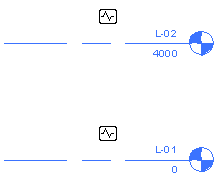
Si les niveaux sont déplacés, modifiés ou supprimés dans le modèle lié, vous en êtes informé lorsque vous ouvrez le projet en cours ou rechargez le modèle lié. Ces avertissements s'affichent également dans une révision de la coordination. (Voir A propos de la révision de la coordination.)
- Cliquez sur l'onglet Copier/Contrôler
- Dans les projets Revit Architecture et Revit Structure, supprimez le niveau d'origine restant du projet en cours.
Lorsque vous supprimez le niveau, Revit supprime également la vue en plan associée.
Remarque : Lorsque vous supprimez le dernier niveau d'un projet Revit Architecture, la vue de site est également supprimée. Pour obtenir des instructions sur la création d'une vue du site, voir Le plan de site a été supprimé. - Créez des vues en plan pour les nouveaux niveaux :
- Cliquez sur l'onglet Vue
 le groupe de fonctions Créer
le groupe de fonctions Créer la liste déroulante Vues en plan, puis sélectionnez le type de vue en plan souhaité.
la liste déroulante Vues en plan, puis sélectionnez le type de vue en plan souhaité. - Dans la boîte de dialogue Nouveau plan, sélectionnez un ou plusieurs niveaux dans la liste, puis cliquez sur OK.
- (Facultatif) Répétez ce processus pour créer d'autres types de vues en plan.
Pour Revit Structure, créez des plans analytiques qui correspondent aux vues en plan. Voir A propos des gabarits de projet structurel et de l'affichage du modèle analytique.
Les noms des vues en plan s'affichent dans l'arborescence du projet. Pour renommer une vue, cliquez avec le bouton droit de la souris sur le nom de la vue, puis cliquez sur Renommer.
- Cliquez sur l'onglet Vue
- (Facultatif) Masquez le modèle lié.